RETENCIÓN EN VENTAS
Registre de manera simple y rápida las retenciones de impuestos que sus clientes le emiten, para ello sigue los siguientes pasos:
- Ingrese en la ventana “Factura” del módulo
- Ubique y seleccione la factura a la que deseas ingresar la retención de tu cliente.
- Presione el botón “Retención”..
Nota: Solo se pueden ingresar retenciones de clientes registrados con RUC, en el caso de que su cliente esté registrado con cedula, por favor actualice su cliente a RUC.
- Ingrese la Fecha, Número Comprobante y Autorización de la retención.
- Presione el botón “Agregar Nuevo Impuesto”
- Seleccione en el campo “Impuesto” el tipo de impuesto a aplicar (Impuesto a la Renta, IVA, Otros).
- Seleccione el valor para IVA o Impuesto a la renta.
- Presione el botón “Guardar”.
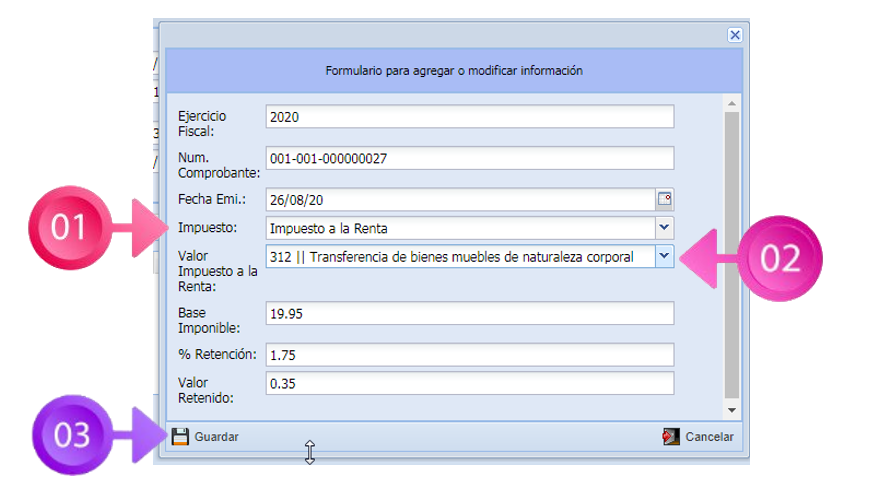
- Repita el paso anterior por cada impuesto que desee agregar, en este ejemplo se muestran 2 impuestos agregados (IVA e Impuesto a la renta) y presione el botón “Guardar”.
- Felicitaciones, al completar los pasos anteriores ya habrás registrado la retención correctamente.
Eliminación de una retención en ventas
En el caso que desees eliminar y registrar nuevamente una retención en ventas, simplemente sigue los siguientes pasos:
- Ingrese en la ventana “Retenciones de Venta” del módulo “VENTAS”.
- Busque y seleccione la retención que desee eliminar.
- Presione el botón “Eliminar”.
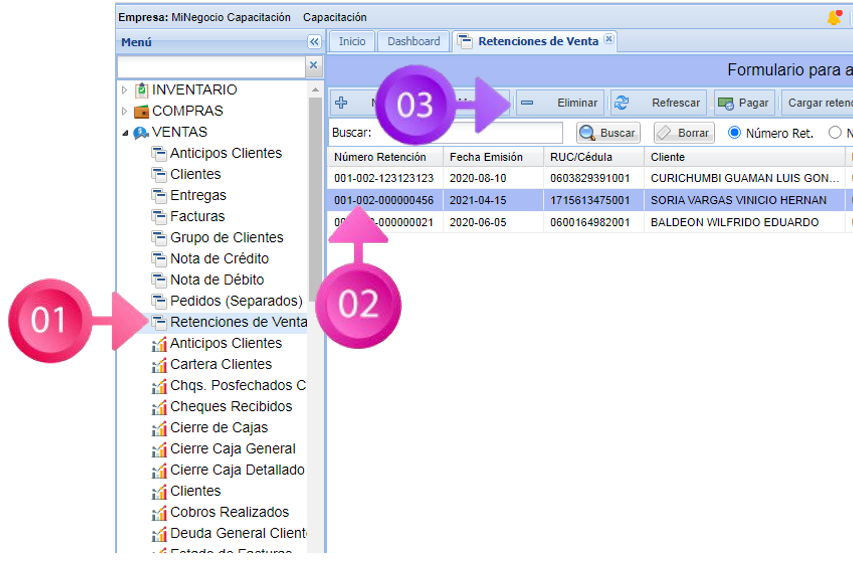
- Listo, ya puedes registrar nuevamente la retención si así lo necesitas.
Esto es una alerta
• Ingrese a sistema.minegocio.com.ec con el usuario de pruebas.
• Registre una factura a un cliente con RUC (No puede ser consumidor final o cliente con cédula).
• Registre una retención con valores ficticios.
• Elimine la retención.
• Registre una factura a un cliente con RUC (No puede ser consumidor final o cliente con cédula).
• Registre una retención con valores ficticios.
• Elimine la retención.
TIP
En caso de que su cliente le emita una retención para varias facturas, simplemente registre la retención repitiendo los pasos para cada factura de venta.
OPTIMIZACIÓN
También puedes cargar retenciones en ventas cargando archivo de texto del portal del SRI, te diriges a CARGAR RETENCIONES SRI, luego a RETENCIONES SRI CARGADAS, y finalmente seleccionas las que desees y presionas IMPORTAR.
